パソコンで検索する3種の方法を解説!ファイルやサイトを効率的に見つけよう
ソフトを使ってファイルを作成したり、ネットゲームを遊んだりするために操作するものといえばパソコン。そんなパソコンを使っていて「ファイルが見つかりにくい」「調べものがうまくいかない」と思ったことはありませんか?
今回はそういった経験のある方に向け、パソコンで重要な役割を持つ検索術をいくつか紹介します。
パソコンで活用したい3種の検索術
検索とは、なにかしらのキーワードを指定することで、必要なファイルやデータを見つけ出すこと。
パソコンを基準にした場合は、
・パソコン内部の検索
・ウェブサイト内で検索
・検索エンジンで調べものをする
という3種が主なものとして存在します。
なかでも特に重要なのが、検索エンジンを使った方法です。それぞれの特徴ややり方を紹介していきますが、検索エンジンに関しては深く解説します。
パソコン内で検索をかける(Window)
使用中のパソコンの内部にあるファイルやソフトを探したい場合は、パソコン内で検索をかけるのが有効です。なお、目的のファイルなどの名前がわかっていれば有効ですが、一切わからない場合はキーワードを指定できないので探すのは困難を極めます。
やり方①
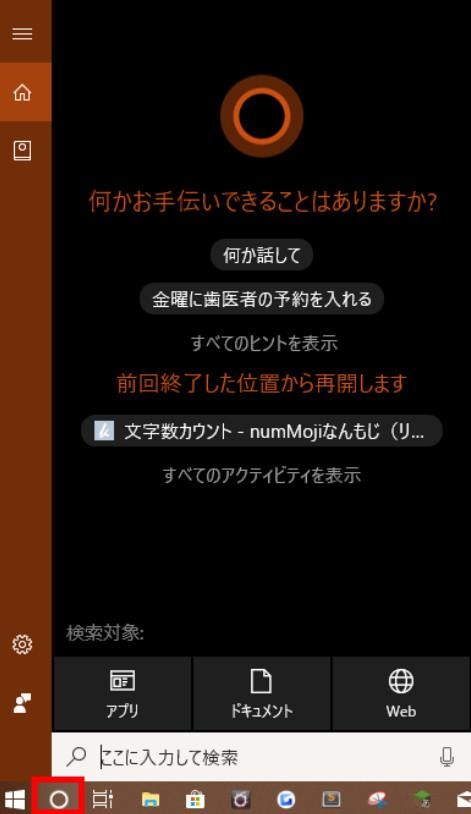
まずはタスクバーの左端から二番目にある丸いアイコンをクリックしてください。すると「ここに入力して検索」という窓が表示されるので、見つけたいファイルなどのキーワードを指定します。
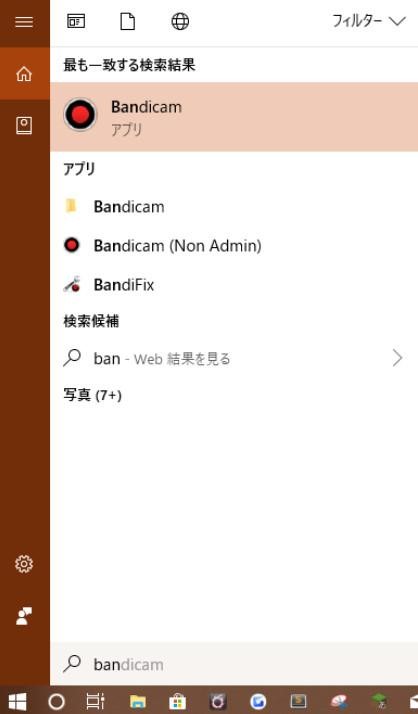
入力したキーワードに関連するアプリやフォルダ、検索候補がリアルタイムで表示されます。あとはアプリなどをクリックするだけで目的のソフトを使用可能。キーワードは一部だけを入力すれば補完してくれる機能もあるので便利です。
やり方②
Windows10のなかにあるファイルを探しやすくする「エクスプローラー」を使うことでも、検索は可能です。
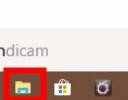
タスクバーの左から4番目にあるアイコンをクリックしてください。するとエクスプローラーの本体が開くので、左側の欄にある「PC」を選択。あとは右上あたりにある検索窓にキーワードを入力すれば、目的のファイルを探索できます。
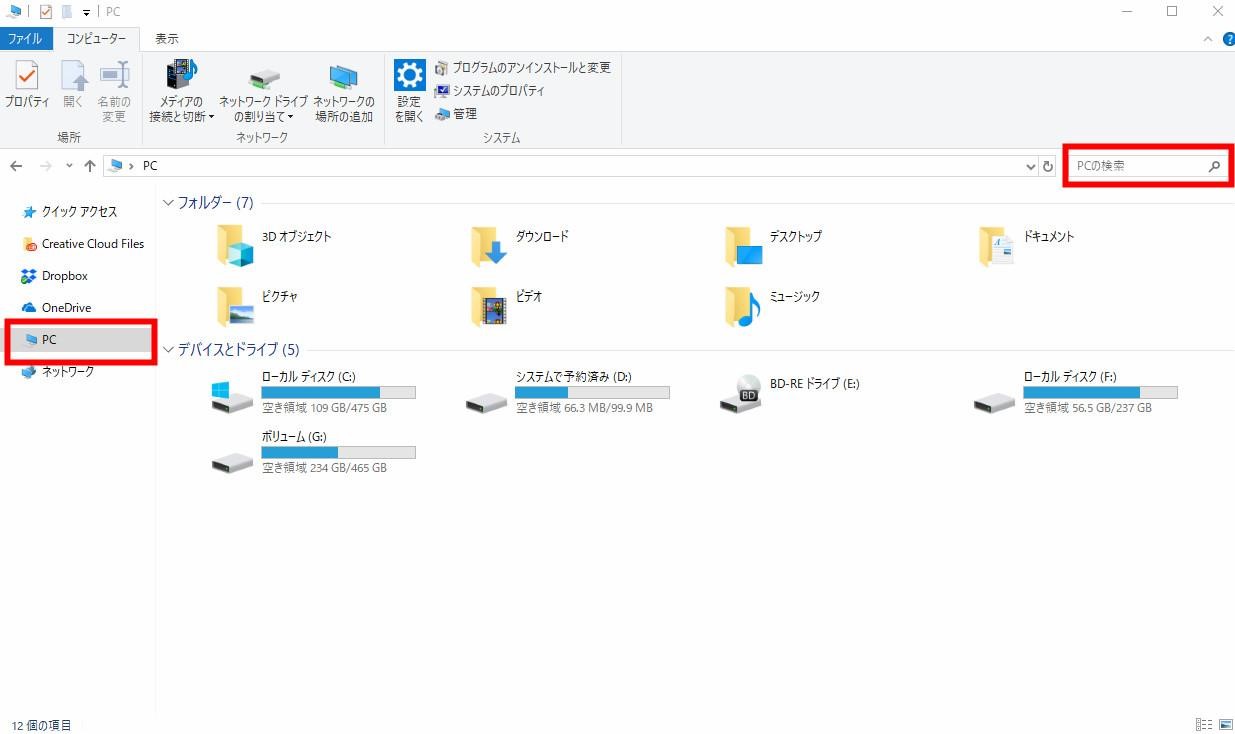
なお、該当するファイルの場所がわかっているなら探索範囲を狭くすることも可能。画像の場合、Dropboxにファイルがあるなら「Dropbox」をクリックして選択・検索することで探しやすくできます。
ウェブサイトなどでキーワード検索する
ウェブサイトを開いた状態でキーワードを検索することも可能です。メリットは、長いページでも目的のコンテンツを見つけやすくできること。10,000字を超えるようなウェブサイトを開いたら読むのが面倒に感じますが、あらかじめ目的の部分がわかるならキーワード検索で無駄なく該当箇所を探し出せます。
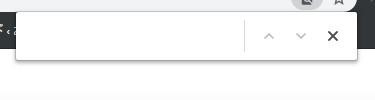
やり方は、開いたページをアクティブにした状態で「Ctrl + F」のキーボードショートカットを入力するだけ。あとは出てきた窓にキーワードを指定してください。ちなみに大抵のブラウザなら「Ctrl + F」でこの機能が使えるほか、プログラミング系のソフトなども対応している場合が多くあります。
「Ctrl + F」で検索窓が出てこない場合は別のショートカットが指定されている可能性もあるので、都度調べてください。上部画像は、Google Chromeで出てくる検索窓です。
検索エンジンで調べものをする
検索エンジンは、インターネット上にある膨大なウェブサイトのなかから有益な情報を見つける手助けをしてくれるもの。Yahoo検索やGoogle検索が有名で、調べものをするときには必須の検索方法です。
メリットは、欲しい情報が簡単に手に入ること。パソコンが固まったときにどうすればいいか知りたくなったら、「パソコン 固まる 対処」などと検索すれば解決できる可能性があります。
デメリットは、使い方しだいで危険性もある点。検索エンジンには悪質なサイトが掲載されていることもあり、パソコンのウイルス感染や詐欺・犯罪といった問題に巻き込まれることもあります。
そのほか、キーワードの組み合わせによっては知りたい情報が見つからないケースも存在。今回は検索エンジンについて下記で詳しく書いているので、参考にしてみてください。
検索エンジンの効率的な活用方法
検索エンジンはキーワードの指定方法が色々あり、やり方を工夫することで効率的に情報収集が行えます。そこで今回は、活用方法をいくつかピックアップして紹介。基準として使うのは、Google検索です。
<キーワードは2語・3語組み合わせる
検索するときは複数の単語を組み合わせることができ、なかでも2語・3語で使うと目的のコンテンツを探しやすくなっています。
例えばスマホアプリのアップデート方法を知りたい場合、「スマホ」の1語だけでは大手サイトが製品を紹介するようなページばかり上位に出てきます。「スマホ アプリ」の2語なら、スマホのおすすめアプリが表示。「スマホ アプリ アップデート」の3語にすると、やっと目的に沿ったコンテンツが表示されます。
このように検索するときは1語だけでなく、2語・3語を使うほうが探しやすくおすすめです。理由の1つとしては、コンテンツを作る側も複数キーワードの組み合わせで対策する場合が多いため。
なお作り手側も最大で3語までしか組み合わせない場合が多いので、4語以上の検索はあまり意味がありません。
完全一致を使う

完全一致検索は、一字一句間違いないキーワードを検索したい場合に便利なもの。キーワードを「””(ダブルクォーテーション)」で囲むと使えます。
例としてゲーム向けパソコンを探す場合に、「ゲームパソコン」と検索したとします。このときゲームパソコンに関するタイトルをつけたサイトが引っかかるのが一般的。いっぽう完全一致検索なら、タイトルに「ゲームパソコン」を含むサイトが多く表示されます。
歴史上の人物による名言や格言、ことわざや文法上の言い回しを調べたいときなんかにおすすめです。
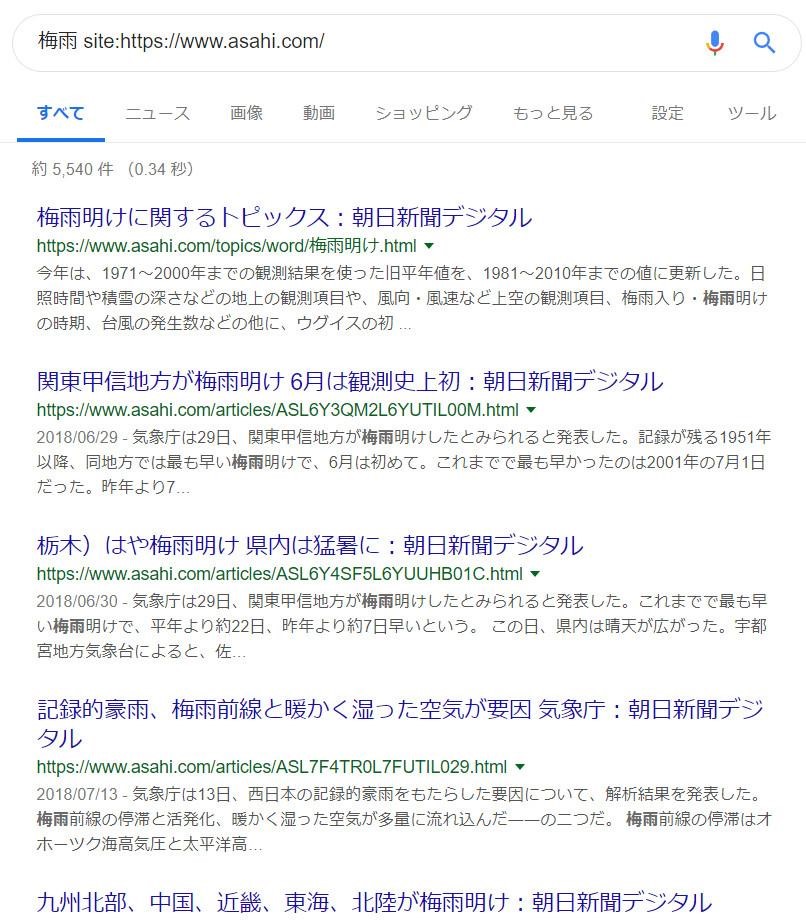
サイト内検索
サイト内検索は、特定のサイト上で関連記事を見つけるのに使えるもの。「単語 site:URL」の組み合わせで使えます。
気になるウェブサイトがある場合、サイト内検索を使えばそのサイト以外のコンテンツを表示させないことが可能。特定のサイトに目的のコンテンツがあるか調べる場合などに有効です。
除外検索
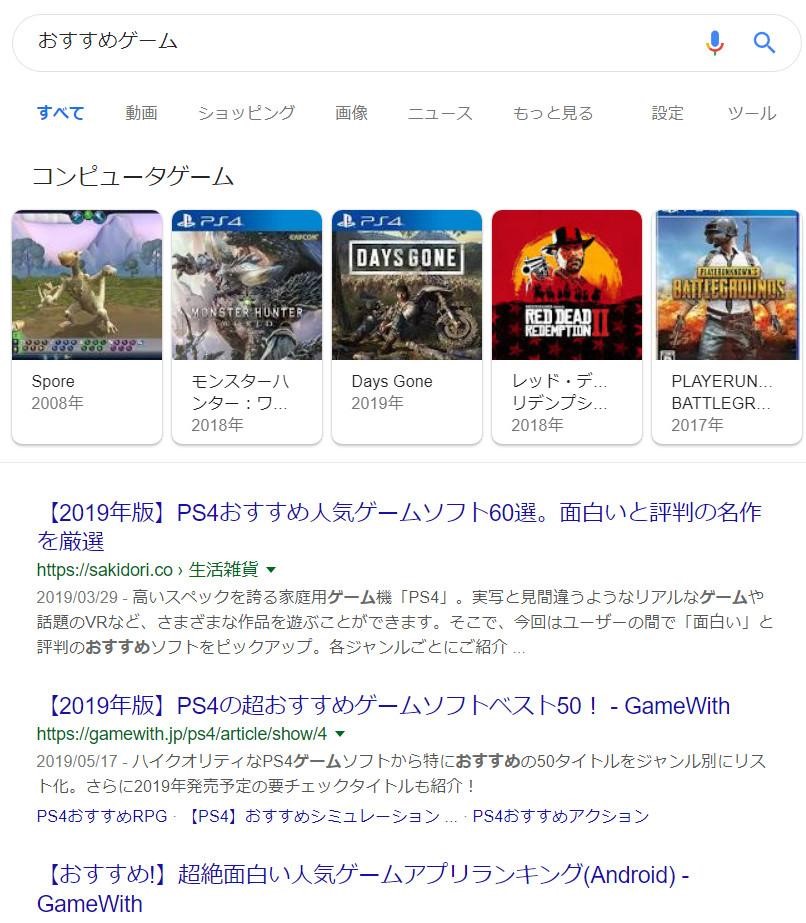
除外検索は、特定の単語を含むページを省きたい場合に使えるもの。「単語 -単語」の組み合わせで検索すると機能します。
例えばおすすめのゲームを調べたいときに特定のハード機を省きたい場合は、「おすすめゲーム -PS4」などとすれば検索から除外できます。
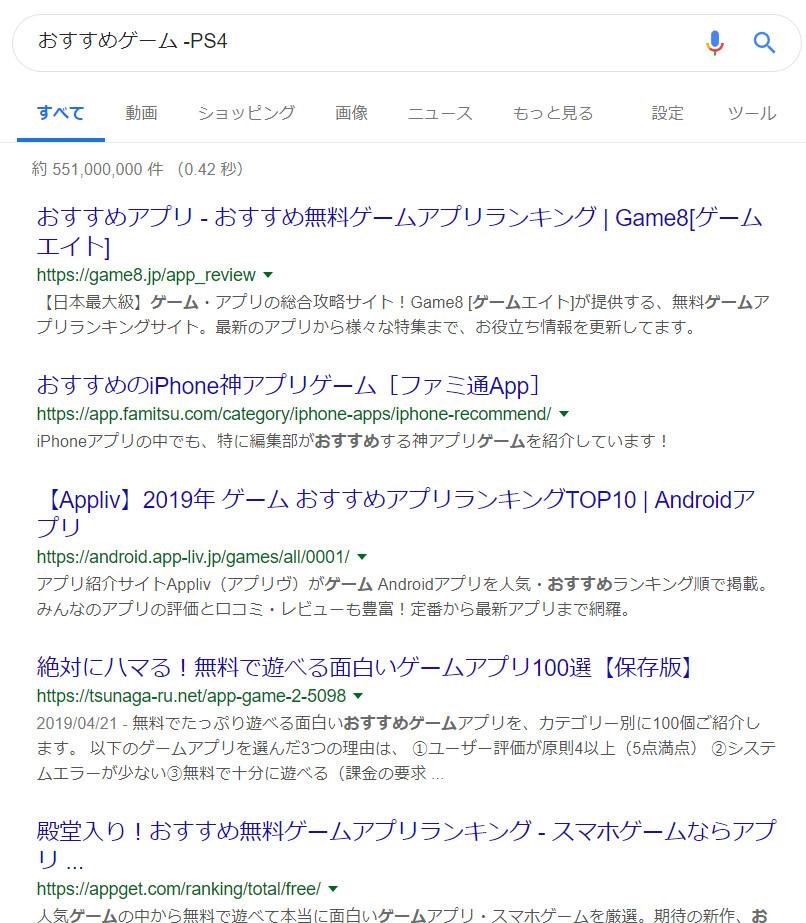
そのほか検索していて省きたい単語が引っかかってしまうという場合に有効活用してください。
類似サイト検索
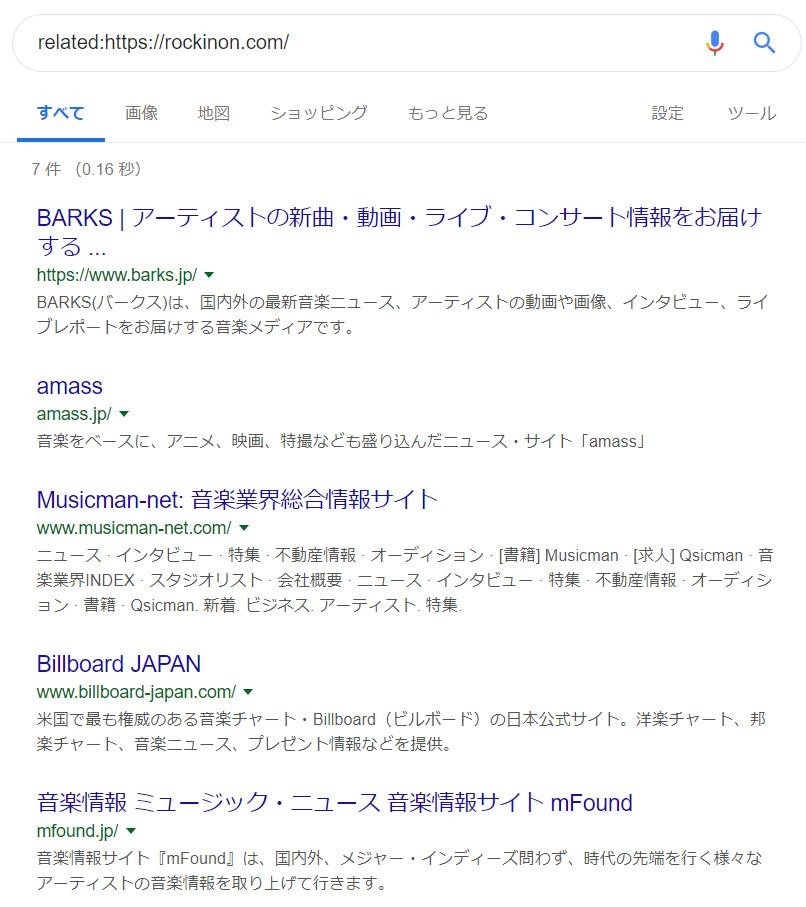
特定のウェブサイトと似たような場所を見つけたい場合は、類似サイト検索が有効です。「related:URL」で使用できます。
例えば音楽ニュースを配信する類似サイトを探す場合には、大手のURLと合わせることで似たような場所を発見可能。ウェブサイトを運営している方なら、競合するサイトを探すという使い方もできます。
Google検索にはほかにも便利な機能がある!
Google検索には効率的に情報収集するための仕組みがたくさんありましたが、上述したものだけではありません。そこで、ほかにも存在する便利な機能を箇条書きで簡単に紹介します。
・「ドル」「ユーロ」など通過名を検索することで現在や過去の価値を教えてくれる
・「電卓」で加減乗除を含む高度な計算ができる機能
・「土地名から土地名」で車・電車・徒歩で行く場合にかかる時間やルートを教えてくれる
・映画館の名前を検索することで上映スケジュールが確認できる
・追跡番号の検索でヤマト・佐川・日本郵便などの荷物宅配状況が見られる
パソコンで使える人気おすすめの検索エンジン紹介
検索エンジンにはGoogleだけでなく、たくさん存在します。今回はそのなかでも、日本でよく使われる検索エンジンを簡単にご紹介。
Google検索
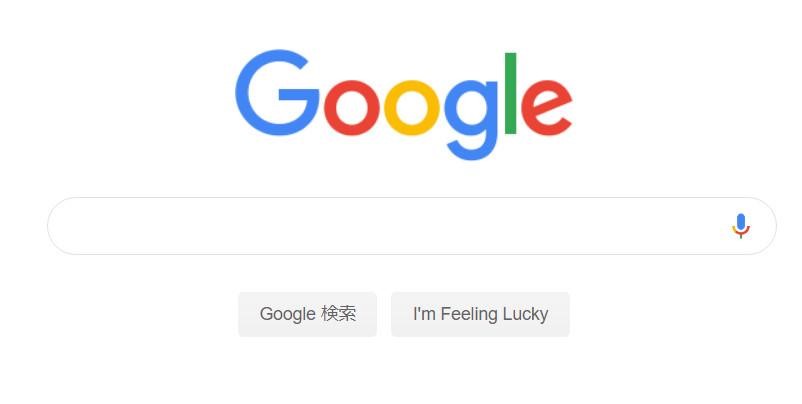
Google検索は、日本だけでなく世界的に見て最も高いシェアを持つエンジンの1つ。世界の9割近い人が使っています。
検索の仕組みは数か月ごとにアップデートされており、サイト管理者からは対策が痛いもののユーザーにはより検索意図に沿うような結果を出してくれるのが特徴。
とくにこだわりがなければGoogle検索を使っていて問題ありません。
Yahoo検索

ポータルサイト「Yahoo! JAPAN」に含まれる検索サービスがYahoo検索。Google検索の仕組みと似ており、検索結果が双方で同じようなものになる特徴を持っています。
Yahoo検索のよいところは、ポータルサイトという部分。ニュースが配信されていたり天気情報やメール、スポーツの結果などあらゆる情報が掲載されたサイトの一部機能として組み込まれているため、検索しなくても楽しめます。
純粋に検索するだけでなく、ほかのサービスが賑やかなエンジンを使いたいという方におすすめです。
Bing検索
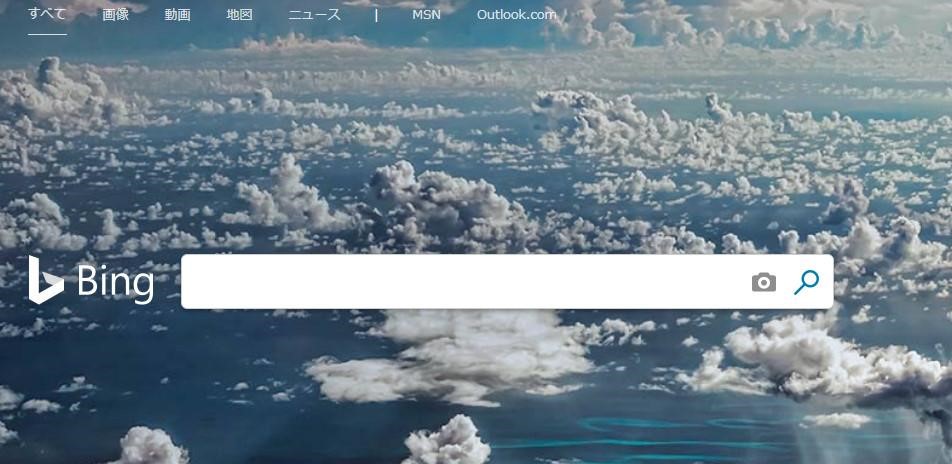
Bing検索は、マイクロソフトが提供するサービスの1つ。ブラウザの「Microsoft Edge」に標準搭載されており、Google検索を使いたくないという方などから支持されています。
検索結果に大きな差異はないものの、Google・Yahooの仕組みとは異なり独自技術を取り入れている様子。Microsoft Edgeをよく使うという方におすすめです。
Goo
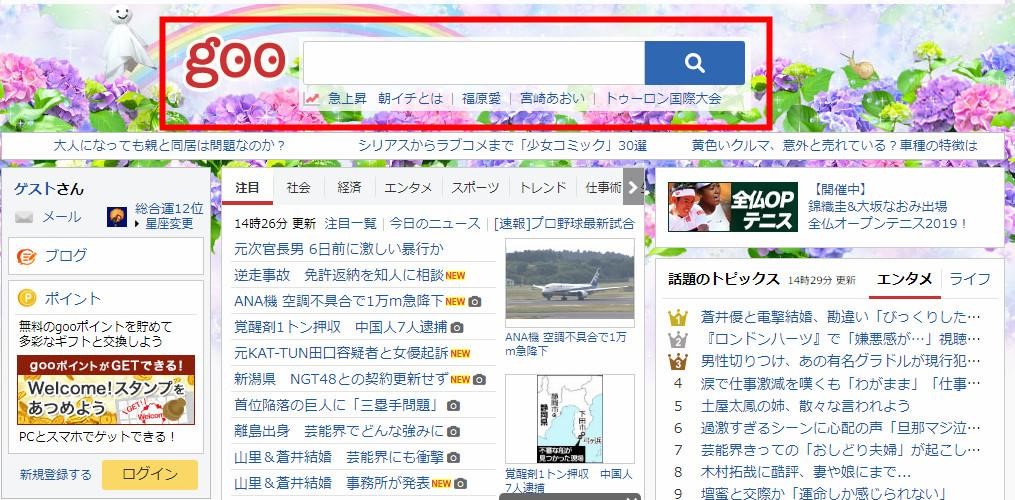
Goo検索は、NTTグループが運営するサービスのこと。Yahooのようにポータルサイトの一部として組み込まれているほか、専用のページではリアルタイムの急上昇検索ワードが見られます。
検索を使いこなして時間短縮!
パソコンの検索方法には色々用意されており、内部はもちろん調べものの際には必須になる知識です。今回はフォルダやファイルの検索方法はもちろんインターネットを利用した検索について詳しく紹介したので、ぜひ参考にして情報に強くなってみてください。











